AlexaスピーカーでiTunesを再生する方法(3つの方法)
Amazon Echoは、たくさんの能力とスキルを持っていることで非常に人気があります. 最も注目すべきものの XNUMX つは、プロセスのような音楽を再生する機能です。 Alexa で iTunes を再生する方法。 Echoデバイスはさまざまなモデルが登場しているため、音楽再生用に選ばれるのが数台だけだと不安になるかもしれません。ここでの良い点は、すべての Amazon Echo デバイスがそのようなプロセスを実行できることです。
以下の説明は、Alexa で iTunes 音楽を再生する簡単な手順を理解するのに役立ちます。お気に入りの Apple Music の曲をダウンロードするのに最適なアプリケーションを知るには、この記事も読み続けてください。

コンテンツガイド パート 1. Alexa はマイ ミュージック ライブラリにアクセスできますか?パート 2. Alexa を使って Amazon Echo で iTunes Music を再生する方法パート 3. Amazon Echo で Bluetooth を使用して iTunes Music を再生する方法 パート 4. Amazon Music 経由で iTunes Music を再生する方法?パート5。 概要
パート 1. Alexa はマイ ミュージック ライブラリにアクセスできますか?
Alexa は、ストリーミング体験を非常にシンプルかつ便利にしてくれることで非常に有名です。ユーザーの命令にわずか数秒で従うデジタルアシスタントです。しかし、Alexa は本当に Alexa で iTunes を再生する手順を実行できるのでしょうか? Alexa で iTunes を再生できますか?
Alexa は確かに iTunes ライブラリから音楽を再生できます。つまり、オンラインで見つけた曲だけでなく、ハードドライブに保存されている音楽にもアクセスできます。 Alexa が理解できる正しいコマンドを言うようにしてください。この手順は、次の場合でも非常に可能ですが、 アマゾンエコー Alexa だけを使用する場合は、My Media アプリケーションからもサポートを受けることができます。このアプリケーションは、Windows と外部ドライブに正しくアクセスできるようにします。
それとは別に、Alexa は、限られた数のラジオ局だけでなく、利用可能な何百ものラジオ局からもライブ ラジオ局にアクセスできます。
パート 2. Alexa を使って Amazon Echo で iTunes Music を再生する方法
Alexa で iTunes を再生する最も便利な方法は、Amazon Echo スピーカーを使用することです。 これは、次のような人気のあるストリーミング サービスのアルバムやプレイリストを再生しながら、Echo デバイスを使用できることを意味します。 Apple Music、Deezer、Amazon Music、または Spotify。
Bluetooth 対応の Echo スピーカーと使用中のデバイスとの間の接続が成功した場合、アカウントを使用して Alexa を使用して音楽を再生できるようになります。 ただし、これを続行するには、以下の手順に従う必要があります。
Apple Music をストリーミング サービスとして設定する
AlexaでiTunesを再生する方法のプロセスを実行する際に、利用するストリーミングサービスとしてApple Musicを設定することから始めましょう.
- Alexa アプリへの接続を確保したら、モバイル デバイスを入手して、Alexa アプリを開きます。 Android デバイスと iOS デバイスの両方に、それぞれのアプリケーション バージョンの Alexa アプリがインストールされています。
- 起動したら、[その他]ボタンをタップし、次に[設定]オプションを選択してください。
- 画面に表示されたオプションの中から、[音楽とポッドキャスト] をクリックします。
- そのすぐ横にあるプラス ボタンに注目して選択し、Link New Service の機能を確認します。
- 接続可能なすべてのサービスが表示されます。 表示されるオプションの中から、Apple Music を選択します。
- その後、「使用可能にする」ボタンを選択する必要があります。
- ストリーミングを続行するには、Apple ID とパスワードを入力する必要があります。

Alexaがコマンドを要求されたときに自動的に曲を再生するサービスとしてApple Musicを作成したい場合は、それをデフォルトのサービスとして設定する必要があります. これを行うには、もう一度 [音楽とポッドキャスト] タブに移動し、代わりに [既定のサービス] のオプションをクリックします。 ここで、Apple Music をデバイスのデフォルトのストリーミング サービスとして設定できます。

さて、Alexa に音楽を再生させるには、以下の一連の手順に従ってください。 Alexa が理解できるように、言葉が非常に明確であることを確認してください。
- 「アレクサ」と言って始めます。
- あとは、「アレクサ、音楽をかけて」などのコマンドをさりげなく伝えるだけ。
しばらくしても Alexa が応答しない場合は、コマンドが理解されるまで試行錯誤を繰り返してください。
パート 3. Amazon Echo で Bluetooth を使用して iTunes Music を再生する方法
Alexa で iTunes 音楽を再生するもう 1 つの方法は、Bluetooth を利用することです。 Echo デバイスは、実際には Bluetooth によって有効になるように設計されています。これが、携帯電話で音楽を再生する際に Alexa を利用できる理由です。 Bluetooth のおかげで、音楽の管理や次に再生する曲の制御がさらに便利になります。
Bluetooth 経由で Alexa で iTunes を再生する方法のプロセスでは、最初に使用済みデバイスで Alexa をセットアップする必要があります。 お使いのデバイスに正しく設定され、接続が完了すると、iTunes ミュージック コレクションの再生がはるかに簡単かつ高速になります。 ただし、Bluetooth 機能を利用するため、関連するデバイスが互いに近くにあることを確認する必要があることに注意する必要があります。これは、Bluetooth が他のデバイスを検出するための距離の範囲が限られているためです。 すべてが保護されて完了したら、設定アプリに移動して、Bluetooth 機能を有効にすることができます。
以下は、Bluetooth 経由で Alexa で iTunes 音楽を再生する方法の詳細な手順のリストです。
- まず、それぞれのデバイスで Bluetooth 機能をオンにする必要があります。
- その後、お持ちの Bluetooth デバイスへの Alexa 接続について一言言わなければなりません。 「Alexa、Bluetooth デバイスに接続して」と言うだけでもかまいません。 しばらくすると、Alexa がコマンドを受信したことを確認し、目的のデバイスの検索を開始します。
- 数秒後、他のデバイスにウィンドウが表示され、エコーのオプションを選択する必要があります。
- すべてが完了したら、iTunes ライブラリへのアクセスを開始し、再生する曲を選択できます。
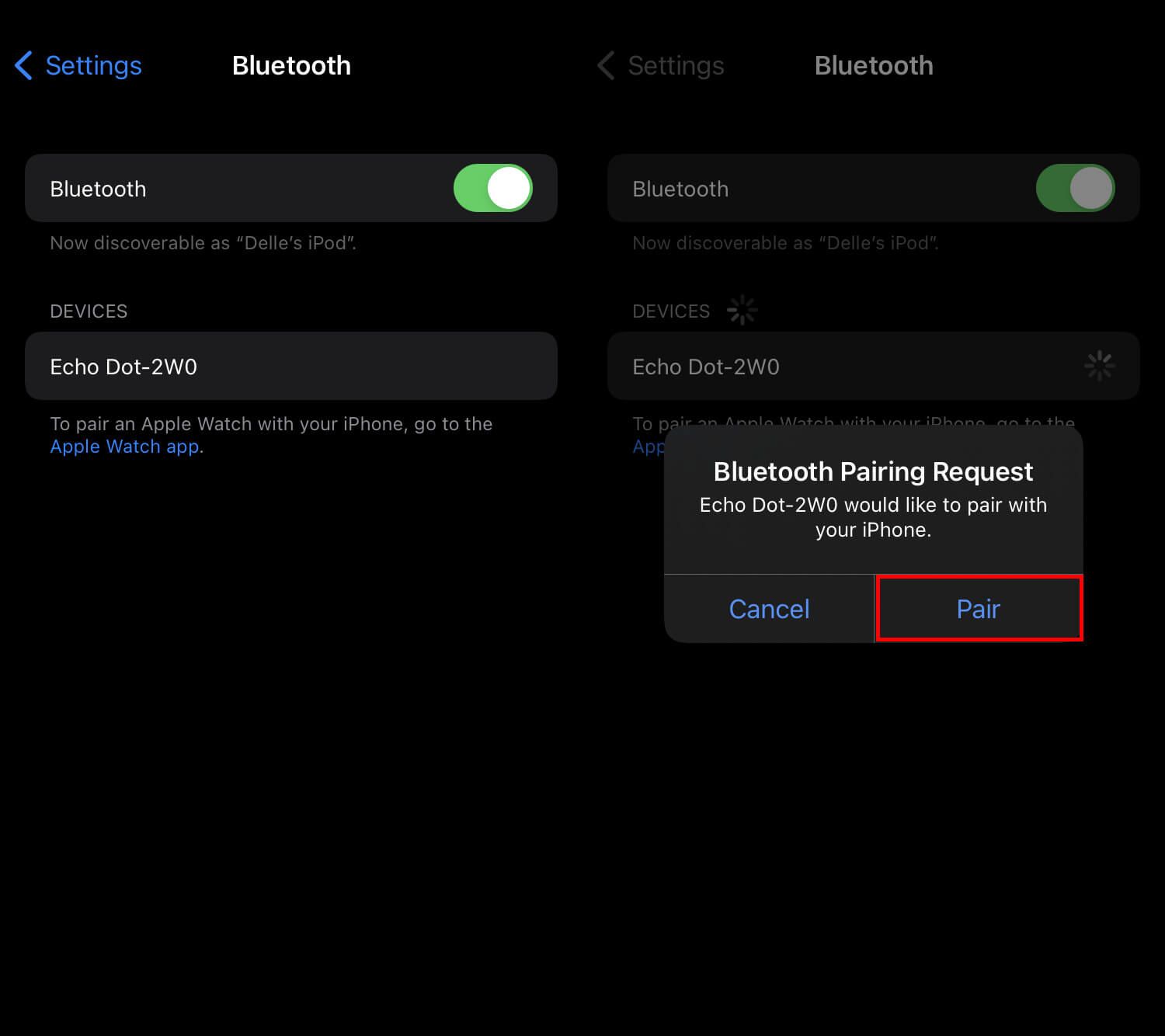
パート 4. Amazon Music 経由で iTunes Music を再生する方法?
お使いのデバイスが Bluetooth をサポートしていない場合、またはお住まいの国が Apple Music for Alexa をサポートしていない場合は、ダウンロードしたファイルを Amazon Echo デバイスのデフォルトの音楽サービスである Amazon Music に転送またはコピーできます。 Amazon Music から Alexa で iTunes を再生するにはどうすればよいですか?ここ AMusicSoft Apple Music コンバータ 強くお勧めします。AMusicSoft がどのような音楽コンバーターであるかを見てみましょう。
AMusicSoft Apple Music Converterには、変換された曲の高品質を保証する優れた機能が多数あります。その機能には、変換するスキルと Apple Musicの曲をダウンロードする アクセス可能なオーディオ形式に変換します。 サポートできるフォーマットに名前を付けると、MP3、WAV、FLAC、AAC、M4A、および AC3 から選択できます。 これらのフォーマットはすべて複数のデバイスでアクセスできるため、再生に使用するものを選択しても心配はありません. DRMの削除 も得意分野の一つです。
さらに、AMusicSoft Apple Music Converter は、変換とダウンロードのプロセスを経ても、曲の ID3 タグとメタデータ情報を保持できます。最後に、処理速度を最大 5 倍に調整できるため、プロセスにそれほど時間がかからないことを保証します。
AMusicSoft Apple Music Converterの使い方は?
AMusicSoft には、手順をはるかに高速かつ便利にできる非常にわかりやすい機能があることは、少し前には言及されていませんでした。AMusicSoft を介して Alexa で iTunes 音楽を再生するにはどうすればよいでしょうか? 以下のガイドに従うだけで、お気に入りの音楽を楽しむことができます。
- AMusicSoft Apple Music Converter のダウンロードとインストールから始めます。このアプリケーションは、AMusicSoft の公式 Web サイトからダウンロードできます。ブラウザを開いて、上記の Web サイトを検索するだけです。
- アプリケーションをダウンロードしたら、デバイスにインストールして起動します。 次に、必要な各曲のタイトルの前にあるボックスを選択して、曲の追加を開始します。

- 次に、出力形式を選択した後、変換の設定を調整します。 変換プロセスが完了したら、宛先フォルダーの準備ができていることを確認してください。

- 次に、[変換] ボタンを選択し、プロセス全体が完了するまで待ちます。

- すべての曲をダウンロードする準備ができているかどうかを確認するには、上部にある [完了] タブをタップします。

完了すると、変換された Apple Music または iTunes 音楽ファイルをローカルコンピュータ上で見つけて、Amazon Music にアップロードできます。そうすれば、Amazon Echo デバイスで Apple Music の曲を再生できるようになります。
パート5。 概要
この記事で、Alexa で iTunes を再生する方法を簡単に理解していただければ幸いです。 それとは別に、の導入により、 AMusicSoft Apple Music コンバータでは、DRM フリーの Apple Music の曲を保存して、Echo デバイスと Alexa を使って再生できることを学びました。最高のストリーミング体験を求めているなら、AMusicSoft を必ず使用してください。
人々はまた読む
Robert Fabry は熱心なブロガーであり、テクノロジーに強い関心を持つ人物です。彼がヒントをいくつか共有することで、皆さんを魅了してくれるかもしれません。彼は音楽にも情熱を持っており、AMusicSoft で音楽に関する記事を執筆しています。